המדריך למשתמש ב-Keynote ב-Mac
- ברוכים הבאים
- מה חדש
- זכויות יוצרים

הוספת משוואות מתמטיות ב‑Keynote ב‑Mac
ניתן להוסיף משוואות וביטויים מתמטיים כאובייקטים צפים בשקף. כדי להוסיף משוואה, כתוב/י אותה בתיבת הדו‑שיח של המשוואות ב‑Keynote באמצעות פקודות LaTeX או רכיבי MathML, ואז הכנס/י אותה למצגת.
ניתן להוסיף משוואות גם בתוך השורה עם המלל בתוך תיבות מלל או צורות.
הוספה של משוואת באמצעות LaTeX או MathML
לעבור אל היישום Keynote
 ב-Mac.
ב-Mac.לפתוח מצגת ולבצע אחת מהפעולות הבאות:
הצבת המשוואה בתוך השורה עם המלל: הצב/י את נקודת הכניסה בתוך תיבת מלל או צורה, או בחר/י את המלל שברצונך שהמשוואה תחליף.
הצבת המשוואה כך שניתן יהיה להזיז אותה בחופשיות: לחץ/י מחוץ לשקף כדי לוודא שדבר לא נבחר.
בחר/י ״הכנס״ > ״משוואה״ (בתפריט ״הכנס״ בראש המסך).
הזן/י משוואה בשדה באמצעות פקודות LaTeX או רכיבי MathML.
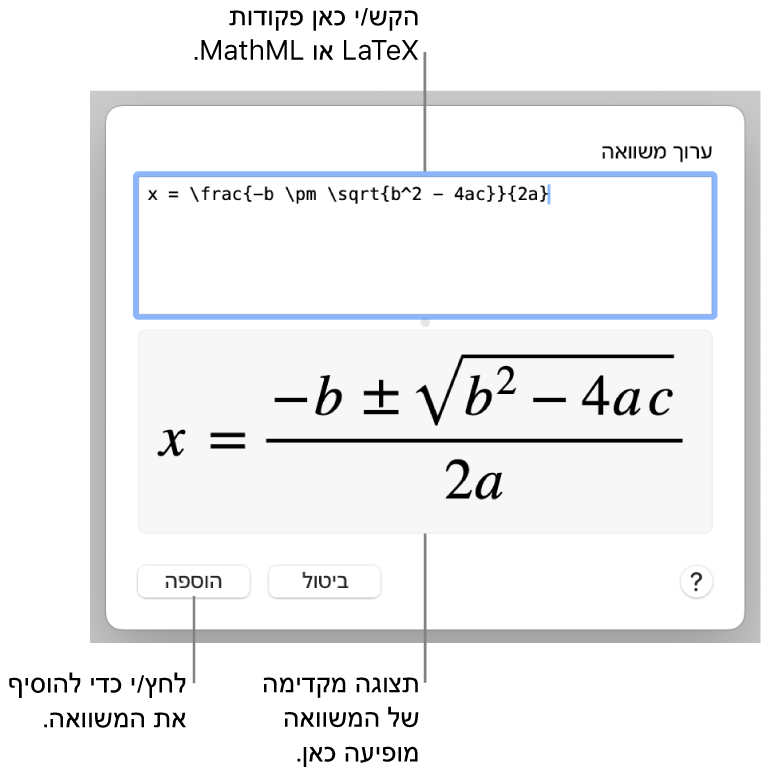
לחץ/י על ״הכנס״.
אם הוספת משוואה צפה, גרור/י אותה למיקום הרצוי בשקף.
עריכה, מחיקה או הזזה של משוואה באמצעות LaTeX או MathML
לאחר שתוסיף/י משוואה, תוכל/י לשנות אותה.
עריכת משוואה: לחץ/י פעמיים על המשוואה, ערוך/י את השינויים ולאחר מכן לחץ/י על ״עדכן״.
הזזת משוואה: לחץ/י על המשוואה וגרור/י אותה מהמרכז למיקום חדש בשקף או במלל.
שינוי הגודל או הצבע של משוואה: לחץ/י על המשוואה והשתמש/י בפקדים שבסרגל הצד מימין כדי לשנות את גודל הגופן, הצבע או היישור של המשוואה. אם אינך רואה את סרגל הצד, לחץ/י על
 בסרגל הכלים. ניתן גם ללחוץ על ידית לבנה מסביב למשוואה ולגרור כדי לשנות את גודלה.
בסרגל הכלים. ניתן גם ללחוץ על ידית לבנה מסביב למשוואה ולגרור כדי לשנות את גודלה.העתקת משוואה: לחץ/י על המשוואה, בחר/י ״ערוך״ > ״העתק״ (בתפריט ״ערוך״ בראש המסך) ואז בחר/י ״ערוך״ > ״הדבק״. גרור/י את העותק למיקום חדש בשקף.
מחיקת משוואה: לחץ/י על המשוואה ואז לחץ/י על מקש Delete במקלדת.
הזזת משוואה צפה בתוך השורה עם המלל: גזור/י את המשוואה מהשקף והדבק/י אותה בתיבת מלל או בצורה. ראה/י מיקום אובייקטים בתוך תיבת מלל או צורה.